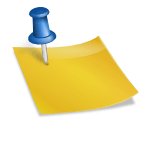데스크톱PC 조립라이젠 CPU 3300X AM4 마더보드 B550 조립식 PC안녕하세요. 사진&IT 크리에이터 자유분방입니다. 최근 컴퓨터를 업그레이드하고 남은 부품으로 다시 조립하는 등 나름의 취미활동으로 컴퓨터를 조립하고 있습니다. 확실히 익숙한 소켓이나 메인보드의 경우 조립이 쉽긴 하지만 조금만 부품 구성이 변경되어도 난이도가 확 올라갔습니다. AM4 소켓과 AM5 소켓이 달라 공냉이나 수냉 쿨러를 새로 장착할 경우 조립 방법이 전혀 다르기 때문도 할 것입니다. 이번 글에서는 라이젠 CPU 3300X AM4 소켓과 B550 메인보드를 조립하는 과정을 나열해보고자 합니다.B550보드우선 보드는 ASUSTUF GAMING B550-PLUS보드입니다.머더 보드에 다양한 칩셋이 있습니다.B550메인 보드는 AM4소켓 베이스 보드에서 2020년 6월 국내 출시된 B450칩셋의 후속으로 출시된 보드입니다.보드의 경우도 여러가지입니다.X570, B550, A520등이 있는 중간 단계에 위치하고 있습니다.보통, 보드를 고를 때는 CPU을 어느 단계에 택하느냐에 따라서 등급을 정하는 것이 좋습니다.최상위 CPU을 사용할 경우 X570에 가는 것이 당연히 좋죠.여기에 전원부의 국면을 봐야 합니다.또 CPU에 의해서 보드의 소켓도 다르기 때문에 참고 하세요.위의 보드는 AM4소켓의 머더 보드입니다.보드도 규격이 많은데요.ATX(30.5x 24.4cm)/M-ATX(24.4×24.4cm)/M-iTX(17.0×17.0cm)입니다.일반적으로 M-ATX을 잘 사용합니다만, PCIe슬롯 확장을 위해서는 ATX보드를 선택할 수도 있습니다.컴퓨터 케이스를 준비하고 파워는 먼저 장착해 주었습니다.파워는 간단하게 넣어주시고 뒷면에 나사로 조여주시면 됩니다.AMD B550 ATX 전원부 8 + 2 페이즈당 50A, 메모리 DDR4, 4개, PCIe 4.0 / 3.0 슬롯 각 1개씩라이젠 AM4 소켓은 CPU에 핀이 있습니다.측면부 걸쇠를 들어 올립니다.3300X를 보시면 하단부에 핀이 있는 것을 볼 수 있습니다.모서리 부분에 보시면 방향 표시가 있습니다.CPU 방향에 맞춰 AMD 라이젠 3~3세대 3300X(마티즈)를 장착해줍니다.4코어 8스레드, 기본 클럭 3.8GHz, 최대 클럭 4.3GHz로 TDP 65W, DDR4 지원, 내장 그래픽 미탑재 CPU입니다.다음으로 걸쇠를 내리고 잠급니다.벤치 점수는 12653점으로 950위에 들어있네요.언뜻 보기에 나쁜 CPU라고 생각할 수도 있지만, 사용 목적에 따라서는 무리 없이 사용할 수도 있습니다.가성비로 배틀그라운드 국민 옵션 정도로 돌아갑니다. 물론 그래픽카드도 어느 정도 선에서 맞춰야 합니다.그런 다음 중앙부에서 써멀 그리스를 조금 짜주세요.중앙으로 조금 짜주시면 알아서 넓어집니다.메인보드 바닥에 백 플레이트를 설치합니다.공냉 쿨러를 사용할 경우 설치 방법이 다를 수 있습니다.위로 기본 쿨러(기쿨)를 간단히 올리고 나사를 4개 조여줍니다.그렇게 높은 수준의 CPU는 아니기 때문에 기본 쿨러만 사용해도 충분합니다.그 다음 오른쪽 상단에 보시면 CPU 팬의 핀을 꽂는 곳이 있습니다.위와 같이 연결하여 전원을 공급합니다.그 후, 램 슬롯의 방향에 맞추어 램을 설치합니다.컴퓨터 바탕화면 조립시 1,2,3,4슬롯이 있으면 2,4번슬롯에 장착해주세요.1개면 2번 슬롯에 장착해주시면 됩니다.그다음에 M.2 NVMe SSD를 장착해줬어요.나사를 조여 주실 때는 나사가 마모될 수 있으므로 조금만 조여 주시면 돌아갑니다.전동 드라이버라도 돌려서 장착하시는 것도 좋습니다.그 다음 메인보드를 보시면 고정 나사가 있습니다. 나중에 메인보드를 분리하면 분리되기 쉬워지기 때문에 펜치 등으로 가볍게 돌려서 단단히 고정하도록 해줍니다.그런 다음 상단에 CPU 전원 공급용 파워 선을 그어 옵니다.메인보드 보시면 왼쪽 상단에 CPU 전원부가 있습니다. 장착 전에 미리 장착해 주시면 컴퓨터 조립에 편리합니다.그 후 백 플레이트를 메인 보드에 대고 눌러 메인 보드를 장착하십시오.ASUSTUF GAMING B550-PLUS 보드의 경우 위와 같은 형식으로 다른 메인보드는 방식이 다를 수 있습니다.위와 같이 장착해 주세요.후면 백 플레이트도 단단히 장착되어 있습니다.그 다음에 메인보드를 PC 케이스에 장착해줬어요.이제 메인보드에 HD AUDIO를 연결합니다.ASUSTUF GAMING B550-PLUS 마더보드는 AAFP가 HD 오디오 포트입니다.이것은 보드마다 표기가 다를 수 있으므로 메인보드 설명서를 확인하시는 것을 권장합니다.그 다음에 위와 같이 POWER LED-, +, 리셋 스위치, 파워 스위치 등이 있습니다.메인보드를 보시면 위와 같이 표시되어 있습니다.여기로 연결해주시면 되는데요, 조금 혼란스러울 수도 있어요.올바르게 장착되지 않으면 케이스의 전원 버튼이 불가능하기 때문에, 다시 켜 주세요.Power 스위치만은 잘 넣어주셔야 합니다.이제 메인보드에 파워의 24핀을 연결합니다.위와 같이 연결하였습니다.그 다음 USB 3.0을 연결해 줍니다.이것은 쉽게 찾을 수 있습니다. 메인보드에 따라서는 측면에 있는 경우도 있습니다.사타가 접속이 필요하면 접속해주시면 되는데 저는 접속은 안하고 있어요.조립 컴퓨터의 경우 하드 장착이 필요한 경우는 하드 장착용 공간이 있는 것을 선택하면 좋아요.그래픽 카드를 장착해 주었습니다.다음으로 후면부에 나사로 그래픽 카드를 고정합니다.다음에 그래픽카드에 전원을 장착해주시면 됩니다.위와 같이 장착해 주었습니다.그 다음 케이스의 측면을 보면 4핀으로 여러 개 연결되어 있는 것을 알 수 있습니다 여기에 파워에서 따라오는 전원을 4핀으로 연결해서 공급해 주세요.연결이 완료되면 AC 케이블을 파워에 연결하고 HDMI 케이블을 모니터와 그래픽 카드에 연결합니다.그 다음에 모니터 전원을 공급해주세요.모니터와 컴퓨터만 전원이 켜져 있는 상태에서 전원 버튼을 눌러 켭니다.위와 같이 전원이 들어오면 완료됩니다.잘 켜지면 키보드와 마우스를 연결한 후 초기에 세팅해 주시고, PC가 잘 켜져 있는지 간단하게 테스트한 후 케이블을 정리한 후 뚜껑을 덮어 주세요씨모스가 잘 들어가 있는 모습입니다.라이젠 3300X AM4에 ASUSTUF GAMING B550-PLUS 조합으로 시네벤치 R23을 돌려봤습니다.점수는 멀티코어 기준으로 5759점 정도마무리.이번에는 데스크탑 PC를 조립해 보았습니다. 라이젠 3300X라는 구형 CPU를 장착해 조립해 보았습니다. 현재 중고로 4만원 정도 하거든요. 가성비 높은 PC가 필요한 경우는 좋은 선택지가 될 것 같습니다.그럼 이번 문장은 여기서 마치도록 하겠습니다. 감사합니다 :)이번에는 데스크탑 PC를 조립해 보았습니다. 라이젠 3300X라는 구형 CPU를 장착해 조립해 보았습니다. 현재 중고로 4만원 정도 하거든요. 가성비 높은 PC가 필요한 경우는 좋은 선택지가 될 것 같습니다.그럼 이번 문장은 여기서 마치도록 하겠습니다. 감사합니다 🙂